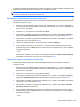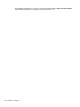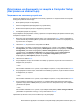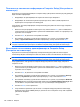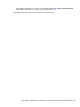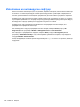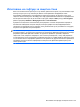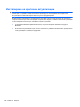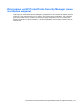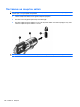HP ProBook Notebook PC User Guide - Windows Vista
Показване на системната информация в Computer Setup (Настройка на
компютъра)
Функцията за системна информация в Computer Setup (Настройка на компютъра) осигурява два
вида системна информация:
●
Информация за идентификация на модела на компютъра и батериите
●
Информация за техническите данни на процесора, кеша, паметта, ROM, версията на
видеокартата и контролера на клавиатурата
За да видите тази обща информация в Computer Setup (Настройка на компютъра), извършете
следните стъпки:
1. Включете или
рестартирайте компютъра и след това натиснете esc, докато съобщението
„Press the ESC key for Startup Menu“ (Натиснете клавиша ESC за меню за стартиране) стои
в долната част на екрана.
2. Натиснете f10, за да влезете в настройката на BIOS.
3. Използвайте посочващо устройство или клавишите със стрелки, за да изберете File
(Файл) > System Information (Системна информация), и след това натиснете enter
.
ЗАБЕЛЕЖКА: За да предотвратите неоторизиран достъп до тази информация, трябва да
създадете администраторска парола за BIOS в Computer Setup (Настройка на компютъра).
Използване на системните идентификатори в Computer Setup
(Настройка на компютъра)
Функцията за системни идентификатори в Computer Setup (Настройка на компютъра) ви
позволява да видите или въведете етикета на актив и етикета за собственост на компютъра.
ЗАБЕЛЕЖКА: За да предотвратите неоторизиран достъп до тази информация, трябва да
създадете администраторска парола за BIOS в Computer Setup (Настройка на компютъра).
За да управлявате тази функция в Computer Setup (Настройка на компютъра), извършете
следните стъпки:
1. Включете или рестартирайте компютъра и след това натиснете esc, докато съобщението
„Press the ESC key for Startup Menu“ (Натиснете клавиша ESC за меню за стартиране) стои
в долната част на екрана.
2. Натиснете f10, за да влезете в настройката на BIOS.
3. Използвайте посочващо устройство или клавишите със стрелки,
за да изберете Security
(Защита) > System IDs (Системни идентификатори), и след това натиснете enter.
4. Използвайте посочващо устройство или клавишите със стрелки, за да изберете Notebook
Asset Tag (Етикет на актив на преносимия компютър) или Notebook Ownership Tag (Етикет
за собственост на преносимия компютър), и след това въведете информацията.
5. Натиснете enter, когато приключите.
6. За
да запишете промените и да излезете от Computer Setup (Настройка на компютъра),
щракнете върху иконата Save (Запис) в долния ляв ъгъл на екрана и след това следвайте
указанията на екрана.
– или –
142 Глава 10 Защита